打印机usb连接电脑无法识别的原因及解决方法
用usb连接打印机是常用的一种连接打印机方式,但是如果遇到打印机连接电脑后,无法识别到打印机的情况,很有可能是usb连接出现了问题,您可以尝试排查以下几个方面,再检查使用解决方法后能否解决问题,希望能给您带来帮助。

1、USB数据线质量较差或者已损坏,导致电脑无法检测到打印机。您可以尝试更换一条符合标准的正规USB线,并尽量不要使用USB转接线或延长线。

2、电脑的USB端口供电不足或者驱动程序有问题,导致电脑无法识别打印机。您可以尝试将数据线连接到电脑的后置USB口,或者更新或重新安装USB端口的驱动程序。
按下组合键“Win+X”打开“设备管理器”,在“打印机队列”里找到对应的打印机,右键单击“更新驱动程序”。
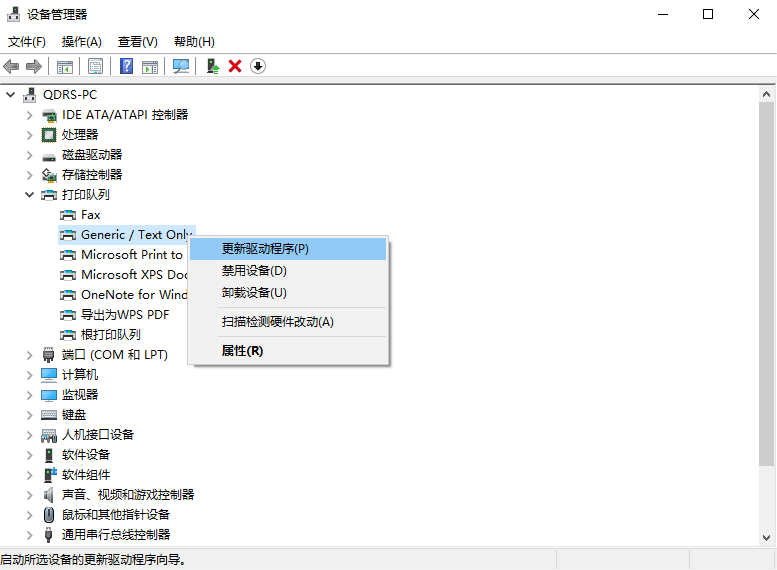
3、打印机的驱动程序缺失、过期或者损坏,导致电脑无法与打印机进行有效通信。您可以尝试在“打印机卫士”里重新安装打印机的驱动程序,或者从打印机的官方网站上下载最新的驱动程序。
打开“打印机卫士”,在“手动安装模式”里搜索打印机的“品牌名”,在列出的型号里找到您的打印机型号,这里以联想m7605D打印机为例,一键下载最新的驱动程序即可。

 好评率97%
好评率97%
 下载次数:4784013
下载次数:4784013
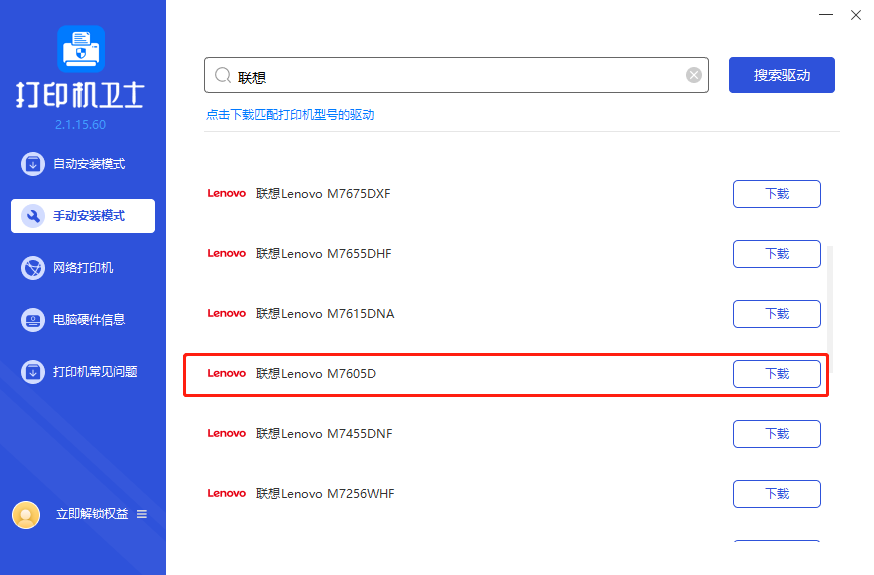
打印机卫士同时也能检测打印机存在的故障,并及时进行修复和提出解决方案,此外,如果您需要使用共享打印机,也可以通过“网络打印机”输入“IP地址”,找到公用打印机,选择打印机型号再“一键安装”即可。
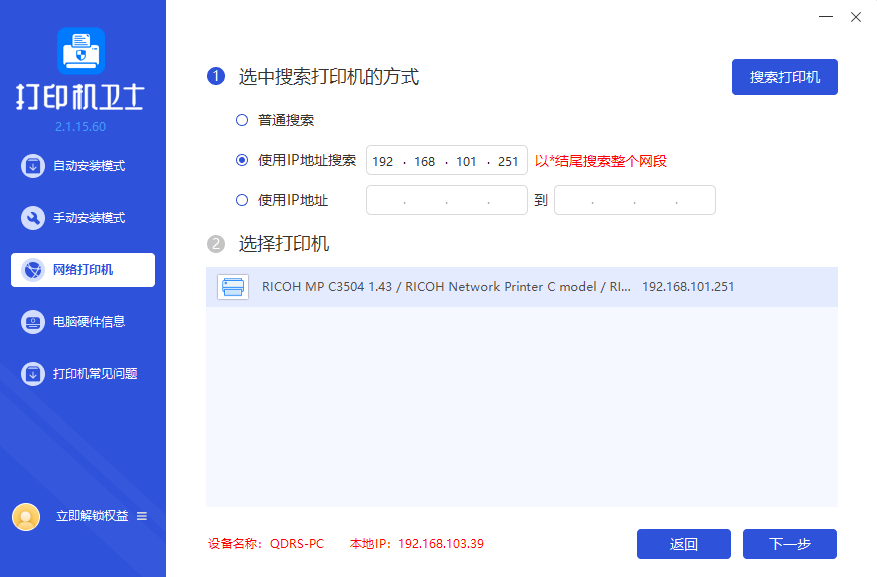
当然,您也可以在官网里搜索下载打印机驱动,找到“驱动与软件下载”端口,进入后输入打印机型号,点击搜索即可。
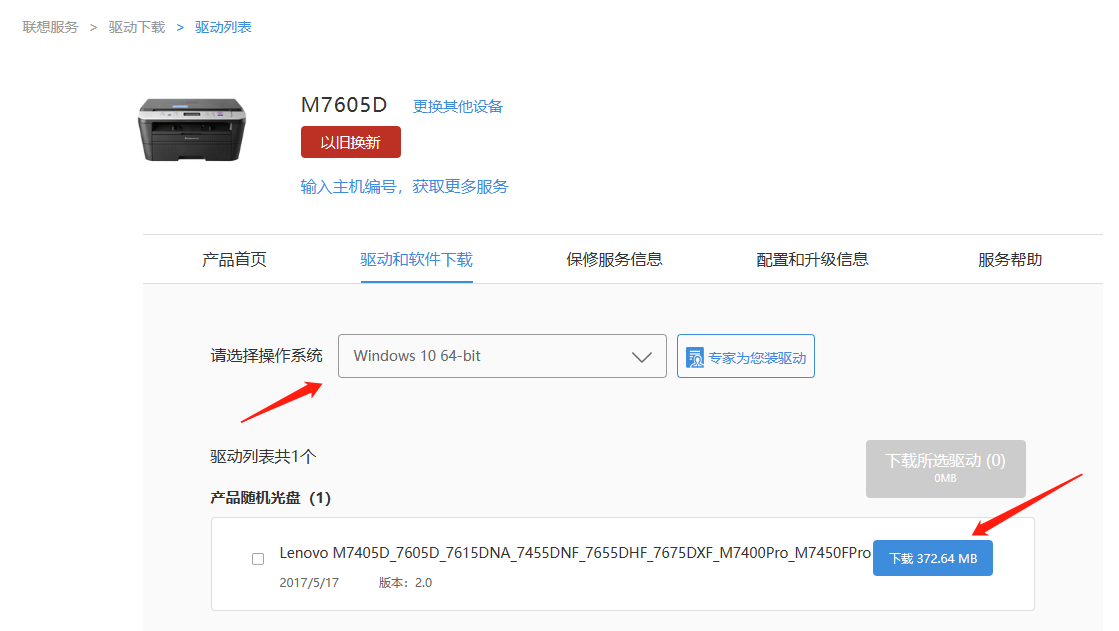
4、打印机的服务或设置有问题,导致打印机无法正常工作。您可以尝试检查并开启打印机的服务,或者恢复打印机的默认设置。
在“计算机管理”里的“服务和应用程序>服务”下找到“Print Spooler”服务,右击选择“启动”即可。
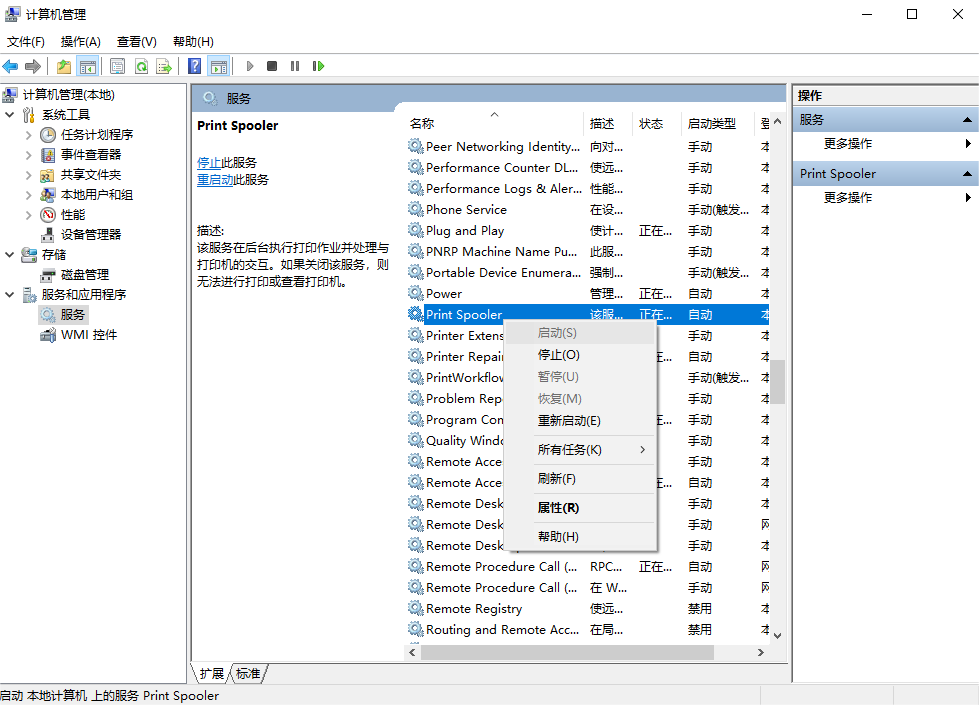
以上就是打印机usb连接电脑无法识别的原因及解决方法。希望对你有所帮助。如果有遇到打印机连接、共享、报错等问题,可以下载“打印机卫士”进行立即检测,只需要一步便可修复问题,提高大家工作和打印机使用效率。